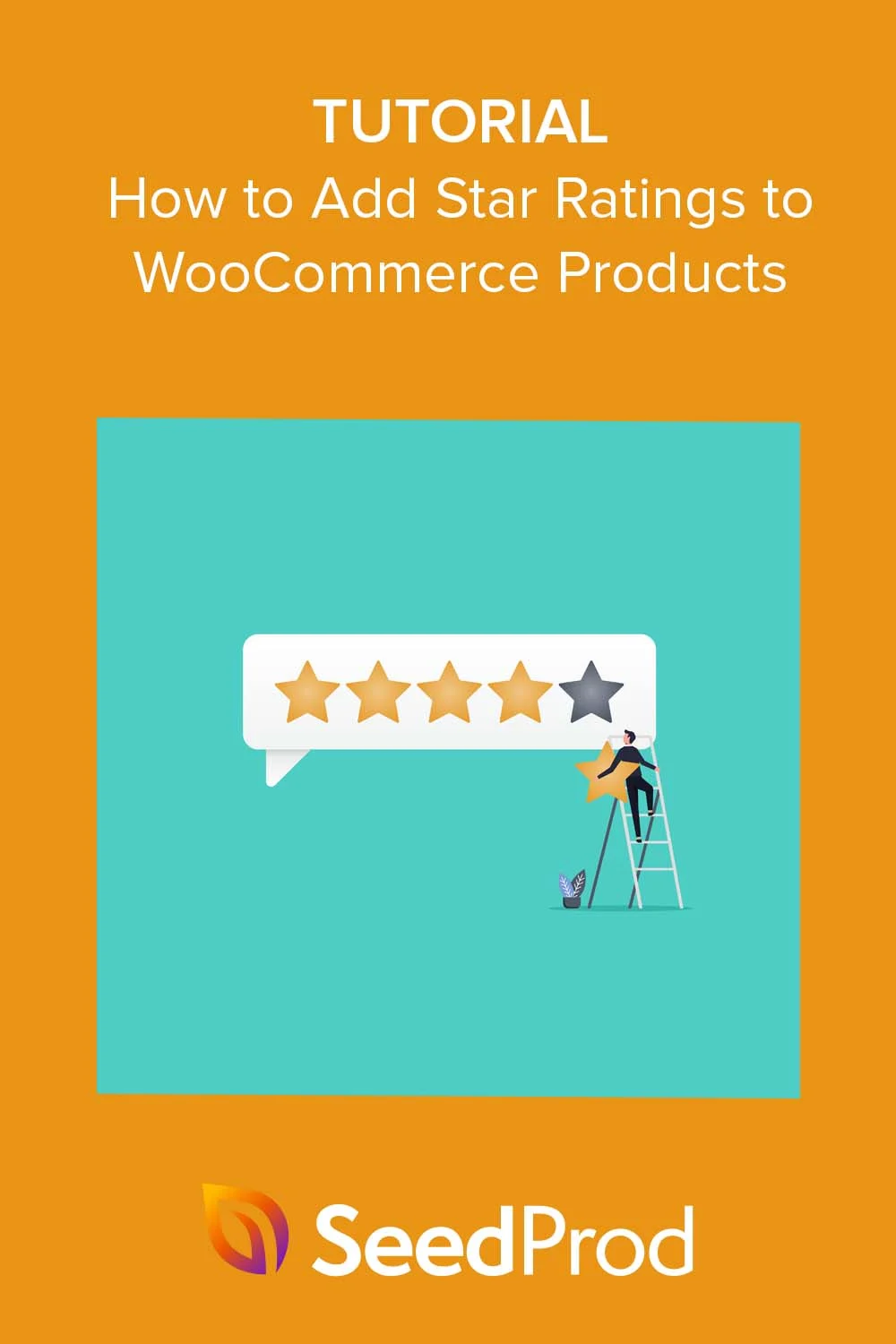วิธีเพิ่มการจัดอันดับดาวให้กับหน้าผลิตภัณฑ์ WooCommerce อย่างง่ายดาย
เผยแพร่แล้ว: 2023-02-23คุณต้องการเพิ่มการให้คะแนนดาวในหน้าผลิตภัณฑ์ WooCommerce หรือไม่?
WooCommerce เป็นแพลตฟอร์มอีคอมเมิร์ซยอดนิยมที่ขับเคลื่อนร้านค้าออนไลน์นับไม่ถ้วน คุณสมบัติหลักประการหนึ่งคือความสามารถในการแสดงการให้คะแนนและบทวิจารณ์ผลิตภัณฑ์ ซึ่งจะช่วยเพิ่มความไว้วางใจและความพึงพอใจของลูกค้าได้
ในบทช่วยสอนนี้ เราจะแสดงวิธีเพิ่มการให้คะแนนดาวให้กับผลิตภัณฑ์ WooCommerce ของคุณ และเหตุใดผลิตภัณฑ์ WooCommerce ของคุณจึงมีประโยชน์เพิ่มเติมสำหรับเว็บไซต์ของคุณ ไม่ว่าคุณจะยังใหม่กับ WooCommerce หรือมืออาชีพที่ช่ำชอง คู่มือนี้จะช่วยให้คุณได้รับประโยชน์สูงสุดจากแพลตฟอร์มอันทรงพลังนี้
- ทำไมต้องเพิ่มการให้คะแนนดาวใน WooCommerce
- วิธีเพิ่มการจัดอันดับดาวใน WooCommerce
- วิธีปรับแต่งการให้คะแนนดาวในหน้าผลิตภัณฑ์ WooCommerce
ทำไมต้องเพิ่มการให้คะแนนดาวใน WooCommerce
การเพิ่มการให้คะแนนด้วยดาวให้กับผลิตภัณฑ์ WooCommerce จะช่วยให้ผู้มีโอกาสเป็นลูกค้ามีวิธีวัดคุณภาพของข้อเสนอของคุณได้อย่างรวดเร็วและง่ายดาย
ผู้ซื้อประมาณ 95% อ่านบทวิจารณ์ของลูกค้าก่อนตัดสินใจซื้อ ดังนั้นการเพิ่มบทวิจารณ์ผลิตภัณฑ์และการให้คะแนนดาวในร้านค้า WooCommerce ของคุณสามารถต่อสู้กับความลังเลใจของผู้ซื้อ และเพิ่มยอดขายและการแปลง
ที่สำคัญกว่านั้น บทวิจารณ์ผลิตภัณฑ์ WooCommerce สามารถปรากฏในผลการค้นหาได้หากคุณใช้มาร์กอัป Schema และการปรับแต่งโปรแกรมค้นหา (SEO) ที่ถูกต้อง เครื่องมือค้นหาเช่น Google อาจแสดงบทวิจารณ์ติดดาวของคุณเป็นตัวอย่างที่ผู้มีโอกาสเป็นลูกค้าสามารถดูได้ในหน้าผลการค้นหา:
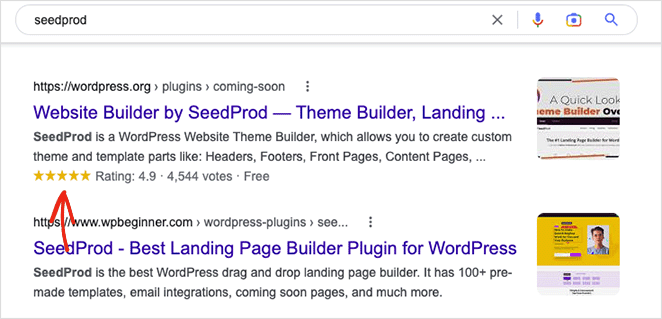
ตัวอย่างข้อมูลสื่อสมบูรณ์เช่นนี้สามารถกระตุ้นให้ผู้บริโภคคลิกผ่านไปยังร้านค้าออนไลน์ของคุณ ซึ่งเป็นการเพิ่มโอกาสที่พวกเขาจะทำการซื้อ
ด้วยเหตุนี้ เรามาเจาะลึกและเรียนรู้วิธีเพิ่มการให้คะแนนดาวให้กับ WooCommerce กัน
อันดับแรก เราจะแสดงวิธีเปิดใช้งานการให้คะแนนดาวภายในการตั้งค่าปลั๊กอิน WooCommerce จากนั้น เราจะแสดงวิธีปรับแต่งการให้คะแนนด้วยดาวด้วยปลั๊กอิน WordPress อันทรงพลัง
วิธีเพิ่มการจัดอันดับดาวใน WooCommerce
ในการเพิ่มการให้คะแนนด้วยดาวให้กับผลิตภัณฑ์ WooCommerce ก่อนอื่นคุณต้องเปิดใช้งานในการตั้งค่าปลั๊กอิน
เราจะถือว่าคุณมี WooCommerce อยู่แล้วบนเว็บไซต์ WordPress ของคุณ อย่างไรก็ตาม หากคุณต้องการความช่วยเหลือในการตั้งค่า คุณสามารถทำตามคำแนะนำนี้ในการติดตั้ง WooCommerce สำหรับผู้เริ่มต้น
คุณสามารถค้นหาตัวเลือกการให้คะแนนดาวได้โดยไปที่ WooCommerce » การตั้งค่า จากแดชบอร์ด WordPress ของคุณแล้วคลิกแท็บ ผลิตภัณฑ์ ที่ด้านบน
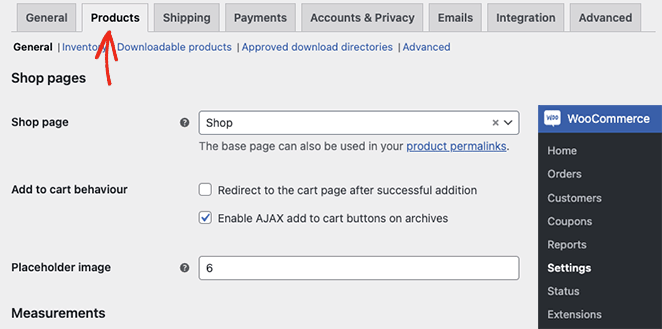
จากตรงนั้น ให้เลื่อนลงไปที่หัวข้อ เปิดใช้งานการรีวิว และทำเครื่องหมายที่ช่องทำเครื่องหมาย “เปิดใช้งานการรีวิวผลิตภัณฑ์”
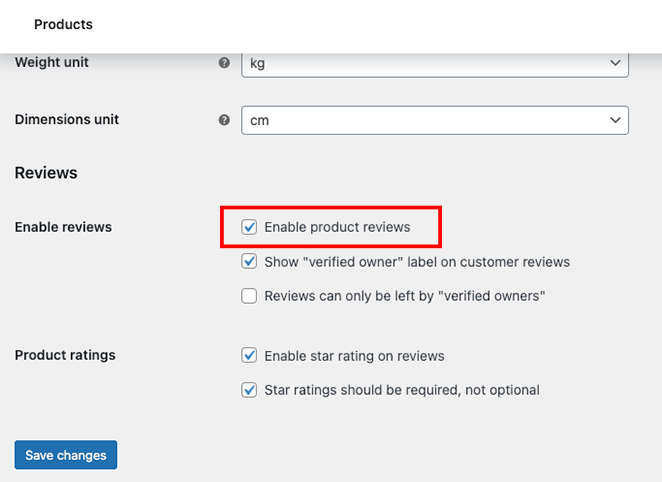
ในหน้าเดียวกัน คุณยังสามารถเปิดใช้งานตัวเลือกการรีวิวและการให้คะแนนดาวต่อไปนี้:
- แสดงป้ายกำกับ "เจ้าของที่ได้รับการยืนยัน" ในบทวิจารณ์ของลูกค้า
- เปิดใช้งานการให้คะแนนดาวในบทวิจารณ์
- ต้องการการให้คะแนนดาว
หลังจากเปิดใช้งานการตั้งค่าที่คุณต้องการแล้ว ให้คลิกปุ่ม บันทึกการเปลี่ยนแปลง
การจัดอันดับดาวเปิดใช้งานแล้วในร้านค้า WooCommerce ของคุณ ถัดไป คุณจะต้องการให้ปรากฏในหน้าผลิตภัณฑ์ของคุณ ซึ่งจะต้องเปิดใช้การตั้งค่าเพิ่มเติมอีกเล็กน้อย
เพิ่มระดับดาวให้กับหน้าผลิตภัณฑ์ WooCommerce
ในการเพิ่มการให้คะแนนดาวให้กับหน้าสินค้าในร้านค้าออนไลน์ของคุณ ให้ไปที่ สินค้า » สินค้าทั้งหมด จากแดชบอร์ดของคุณ แล้วคลิก แก้ไข เพื่อเปิดรายละเอียดสินค้า
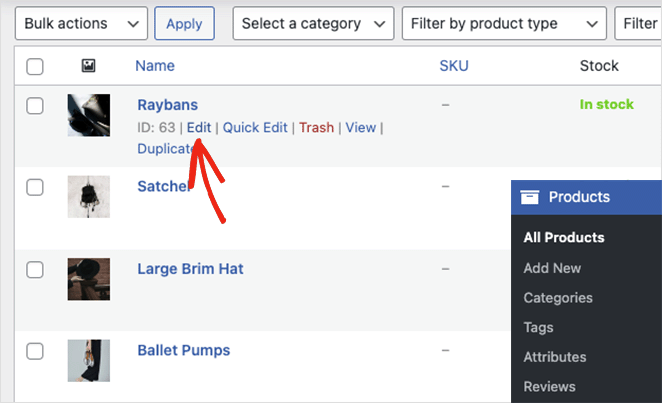
จากนั้น เลื่อนลงไปที่แผง "ข้อมูลผลิตภัณฑ์" แล้วคลิกแท็บ ขั้นสูง ในแผงนี้ คุณจะต้องตรวจสอบให้แน่ใจว่าได้เลือกช่องทำ เครื่องหมายเปิดใช้ งานการตรวจทาน
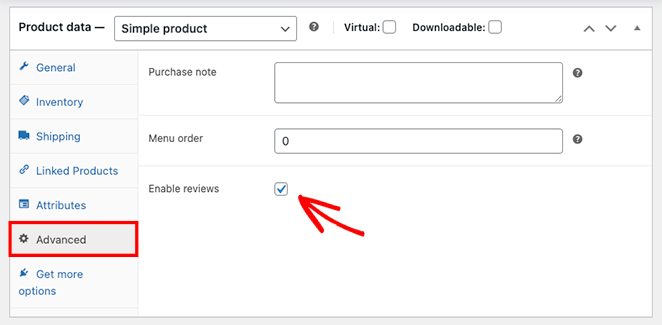
เมื่อคุณทำเสร็จแล้ว คุณสามารถคลิก อัปเดต เพื่อบันทึกการเปลี่ยนแปลงของคุณ
เมื่อคุณดูสินค้าบนหน้าร้านของคุณ คุณจะเห็นส่วนบทวิจารณ์ที่ผู้ซื้อสามารถดูว่าลูกค้าคิดอย่างไรกับสินค้าของคุณ และเขียนรีวิวของพวกเขาเอง
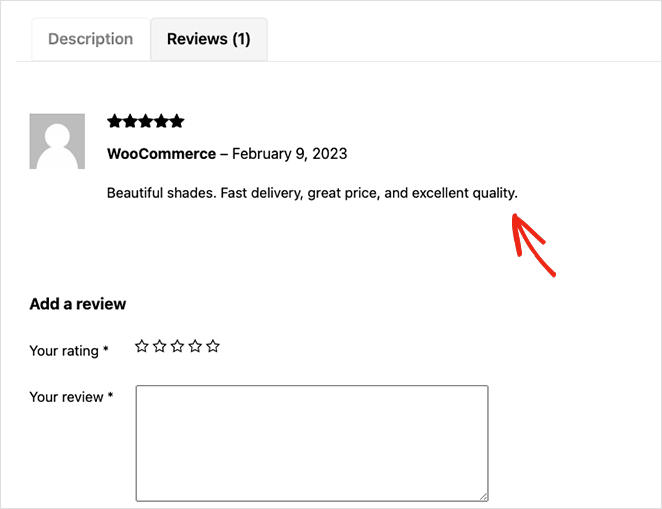
นอกจากจะปรากฏในคำอธิบายผลิตภัณฑ์แล้ว การให้คะแนนดาวยังปรากฏบนหน้าร้านค้าของคุณใต้ชื่อผลิตภัณฑ์อีกด้วย นอกจากนี้ยังแสดงในหน้าหมวดหมู่ซึ่งจะช่วยปรับปรุงการคลิกและการแปลง
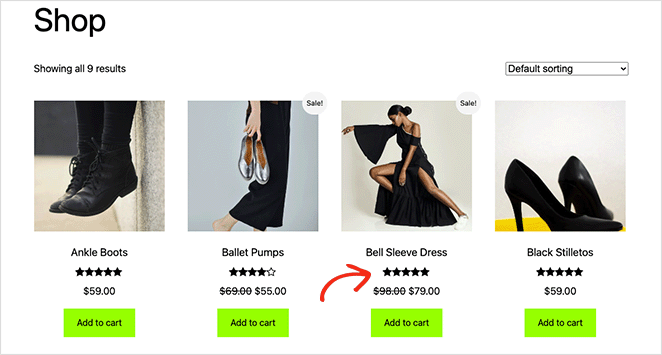
ถึงตอนนี้ คุณเข้าใจวิธีเพิ่มการให้คะแนนผลิตภัณฑ์โดยใช้การตั้งค่า WooCommerce เริ่มต้นแล้ว แต่ถ้าคุณต้องการปรับแต่งการจัดอันดับดาวของคุณล่ะ เราจะอธิบายวิธีการดำเนินการต่อไป

วิธีปรับแต่งการให้คะแนนดาวในหน้าผลิตภัณฑ์ WooCommerce
WooCommerce นั้นยอดเยี่ยมสำหรับการตั้งค่าร้านค้าออนไลน์ของคุณ แต่มันขาดคุณสมบัติหลายอย่างที่คุณจะต้องปรับปรุงประสบการณ์ผู้ใช้และเพิ่มยอดขายในที่สุด ตัวอย่างเช่น ปลั๊กอินไม่มีวิธีง่ายๆ ในการปรับแต่งร้านค้าของคุณและทำให้เป็นมิตรกับผู้ใช้มากขึ้น
คุณอาจต้องการเปลี่ยนสีการให้คะแนนด้วยดาวเพื่อให้โดดเด่นยิ่งขึ้น คุณอาจต้องการปรับปรุงรูปลักษณ์ของข้อมูลผลิตภัณฑ์ใหม่ทั้งหมด เปลี่ยนขนาดของภาพผลิตภัณฑ์ หรือแนะนำผลิตภัณฑ์ที่เกี่ยวข้องเพื่อขายสินค้าอื่นๆ ในร้านค้าของคุณ
นั่นคือสิ่งที่ปลั๊กอิน WordPress อันทรงพลังอย่าง SeedProd สามารถช่วยได้
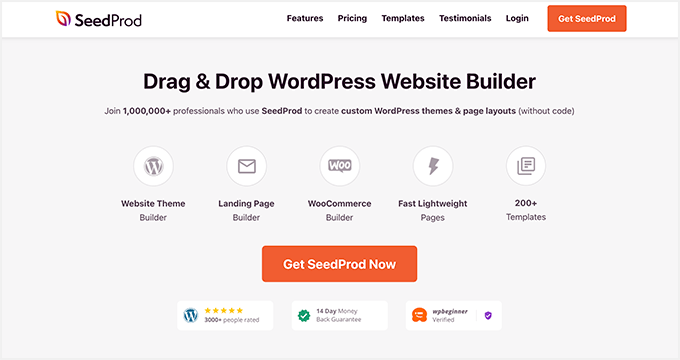
SeedProd เป็นเครื่องมือสร้างเพจ WordPress ที่ดีที่สุดพร้อมการสนับสนุนอย่างเต็มที่สำหรับเว็บไซต์ WooCommerce คุณสามารถใช้โปรแกรมแก้ไขภาพแบบลากและวางเพื่อปรับแต่งทุกตารางนิ้วของร้านค้าออนไลน์ของคุณโดยไม่ต้องเขียนโค้ดหรือจ้างนักพัฒนา
ปลั๊กอินนี้ใช้บล็อก WordPress (คล้ายกับโมดูลของ Elementor) เพื่อปรับแต่งเลย์เอาต์ของคุณ ช่วยให้คุณเห็นการเปลี่ยนแปลงแบบเรียลไทม์ พวกเขาปรับปรุงการทำงานของไซต์ของคุณด้วยแบบฟอร์มการเข้าร่วม ตัวจับเวลานับถอยหลัง แบบฟอร์มติดต่อ แกลเลอรี วิดเจ็ต WordPress และอื่นๆ โดยไม่ต้องใช้รหัสย่อให้ยุ่งยาก
นอกจากนี้ยังมีเทมเพลตหน้า Landing Page และธีม WordPress ที่สร้างไว้ล่วงหน้าหลายร้อยรายการ ดังนั้นคุณจึงไม่ต้องเริ่มต้นใหม่ทั้งหมด คุณสามารถสร้างและปรับแต่งการชำระเงินและตะกร้าสินค้าของคุณด้วยปลั๊กอินโดยไม่ต้องแก้ไข PHP และ CSS ของธีมด้วยตนเอง
คุณสมบัติอื่นๆ ของ SeedProd ได้แก่:
- เร็ว ๆ นี้และโหมดการบำรุงรักษา
- 404 ที่กำหนดเองและหน้าเข้าสู่ระบบ
- แดชบอร์ดการจัดการสมาชิก
- การควบคุมการเข้าถึง
- การทำแผนที่โดเมน
- เครื่องมือสร้างแลนดิ้งเพจ
- การผสานรวมการตลาดผ่านอีเมล
- การรวม Zapier
- รองรับปลั๊กอิน SEO และ Google Analytics
ไม่จำเป็นต้องกังวลเกี่ยวกับการติดตั้งธีมลูกหรือรีวิวปลั๊กอิน ด้วย SeedProd คุณจะได้รับฟังก์ชันที่คุณต้องการทั้งหมดในที่เดียว
คุณสามารถทำตามบทช่วยสอนนี้เพื่อเรียนรู้วิธีปรับแต่งหน้าร้านค้า WooCommerce ด้วย SeedProd
ทีนี้มาดูการใช้บล็อก WooCommerce ของ SeedProd เพื่อปรับแต่งการให้คะแนนดาวของร้านค้าของคุณ
บล็อกการให้คะแนนผลิตภัณฑ์ WooCommerce
บล็อกการให้คะแนนผลิตภัณฑ์ของ SeedProd ช่วยให้คุณแสดงการให้คะแนนดาวได้ทุกที่ในหน้าผลิตภัณฑ์ WooCommerce ของคุณ คุณสามารถลากและวางบล็อกได้ทุกที่ที่คุณต้องการ รวมถึงใต้รายละเอียดสินค้า ชื่อเรื่อง ราคา หมวดหมู่ และอื่นๆ
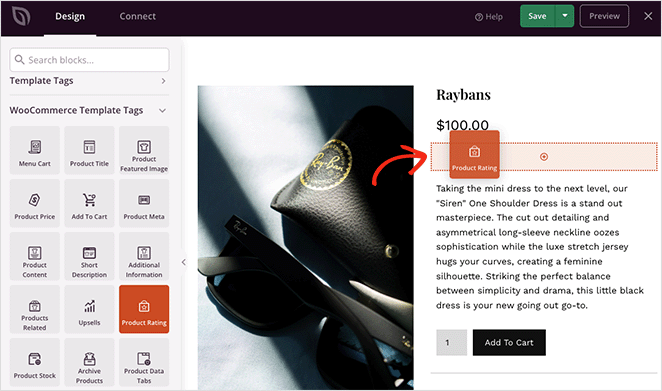
ภายในการตั้งค่าบล็อก คุณสามารถปรับการจัดตำแหน่ง ขนาด และช่องว่างระหว่างรายการได้
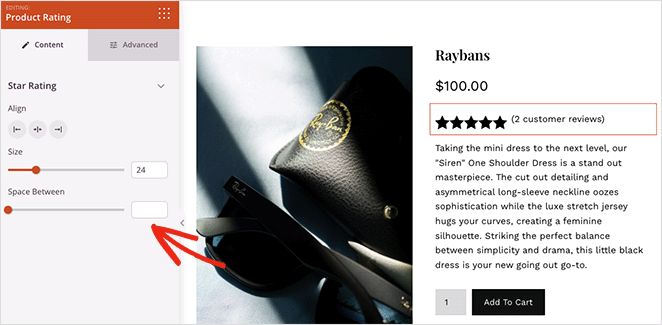
จากนั้นในแท็บขั้นสูง คุณสามารถปรับแต่งสีระดับดาว รูปแบบตัวอักษร คุณลักษณะ การเปิดเผยอุปกรณ์ และเพิ่มเอฟเฟ็กต์ภาพเคลื่อนไหวที่สะดุดตาได้
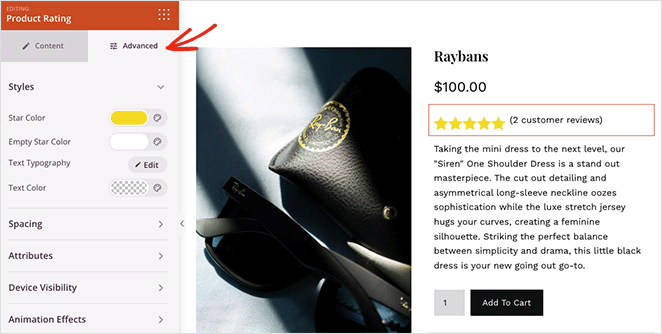
บล็อกแท็บข้อมูลผลิตภัณฑ์ WooCommerce
ในทำนองเดียวกัน คุณสามารถปรับแต่งบล็อกแท็บข้อมูลผลิตภัณฑ์ ซึ่งแสดงคำอธิบายผลิตภัณฑ์ คุณลักษณะ และบทวิจารณ์
ในแผงการตั้งค่า คุณสามารถเปลี่ยนข้อความแท็บและสีพื้นหลัง แบบอักษรและสีของแผง รัศมีเส้นขอบและสไตล์ ระยะห่าง และเพิ่มภาพเคลื่อนไหวได้
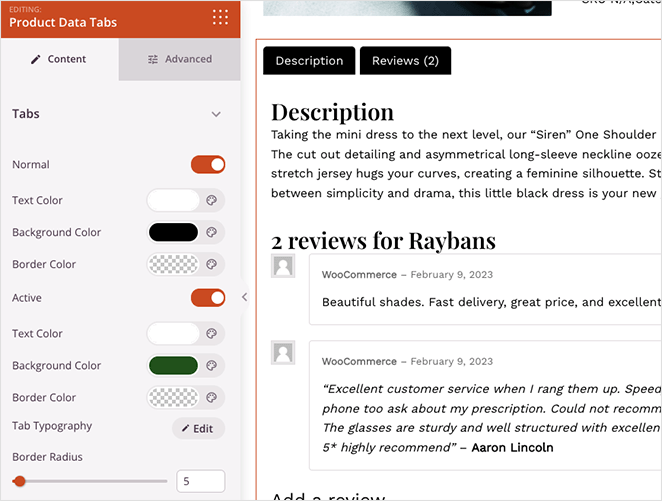
บล็อก WooCommerce อื่น ๆ ของ SeedProd บางส่วนที่คุณสามารถปรับแต่งสำหรับร้านค้าของคุณ ได้แก่ :
- รูปภาพแนะนำผลิตภัณฑ์
- รถเข็นเมนู
- ราคาสินค้า
- เมตาของผลิตภัณฑ์
- รายละเอียดสินค้า
- เพิ่มยอดขาย
- สินค้าที่เกี่ยวข้อง
- และอื่น ๆ
เมื่อการให้คะแนนผลิตภัณฑ์ของคุณเป็นไปตามที่คุณต้องการแล้ว คุณสามารถดูตัวอย่างเพื่อดูว่ามีลักษณะอย่างไร
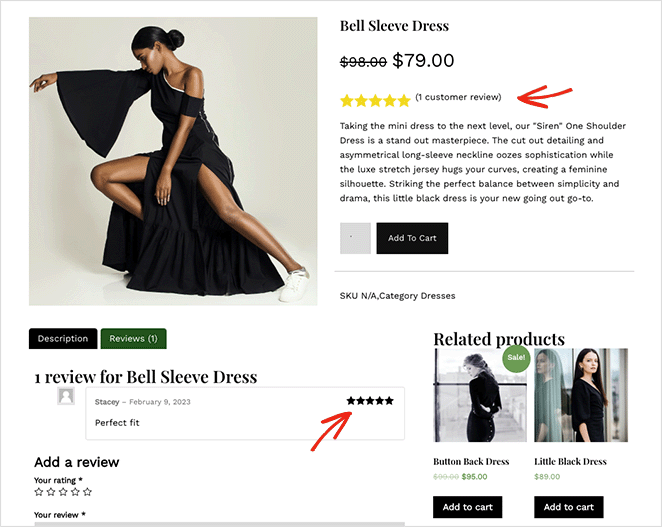
คุณมีมัน!
การเพิ่มระดับดาวให้กับผลิตภัณฑ์ WooCommerce ของคุณด้วย SeedProd เป็นวิธีที่ง่ายและมีประสิทธิภาพในการปรับปรุงร้านค้าออนไลน์ของคุณและปรับปรุงประสบการณ์ของลูกค้า ด้วยการคลิกเพียงไม่กี่ครั้ง คุณสามารถให้ผู้มีโอกาสเป็นลูกค้ามีวิธีวัดคุณภาพของข้อเสนอของคุณได้อย่างรวดเร็วและง่ายดาย ซึ่งสามารถเพิ่มความไว้วางใจและเพิ่มยอดขายได้
ขั้นตอนในบทความนี้จะช่วยคุณในการเริ่มต้นเพิ่มการให้คะแนนด้วยดาวให้กับผลิตภัณฑ์ของคุณ ทำไมต้องรอ? เริ่มปรับแต่งหน้าผลิตภัณฑ์ WooCommerce ของคุณด้วย SeedProd วันนี้และดูผลลัพธ์ด้วยตัวคุณเอง
เราหวังว่าคุณจะพบว่าบทความนี้มีประโยชน์ คุณอาจชอบคำแนะนำต่อไปนี้ในการขยายไซต์ WordPress ของคุณ:
- ปลั๊กอินสมาชิก WordPress 9+ ยอดนิยม (ข้อดี & ข้อเสีย)
- วิธีเพิ่ม Google Analytics ลงใน WordPress
- รายการตรวจสอบ 24 จุดสำหรับการเปิดตัวเว็บไซต์ที่ประสบความสำเร็จ
ขอบคุณที่อ่าน. โปรดติดตามเราบน YouTube, Twitter และ Facebook สำหรับเนื้อหาที่เป็นประโยชน์เพิ่มเติมในการขยายธุรกิจของคุณ